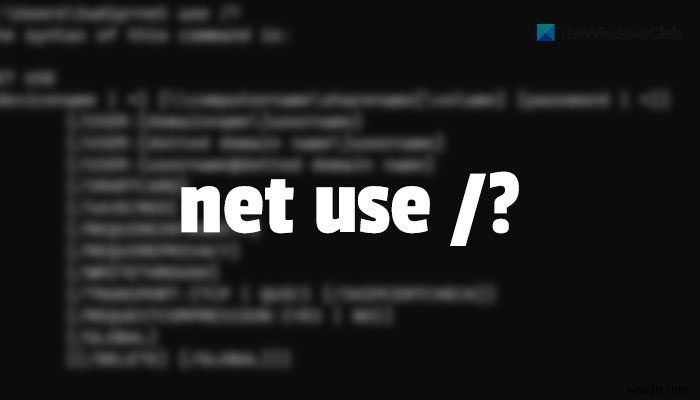आप शुद्ध उपयोग . का उपयोग कर सकते हैं अपने स्थानीय क्षेत्र नेटवर्क में एक साझा संसाधन, जैसे नेटवर्क प्रिंटर, मैप की गई ड्राइव, आदि से कनेक्ट करने के लिए आदेश। यदि आप इस आदेश से परिचित नहीं हैं, तो यह मार्गदर्शिका आपके लिए नेट उपयोग के बारे में अधिक जानने में सहायक होगी कमांड, जो नेटवर्क उपकरणों के प्रबंधन के लिए काफी उपयोगी है।
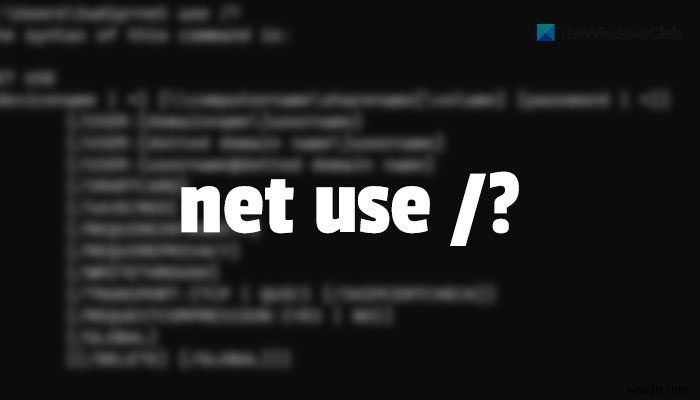
नेट यूज कमांड कैसे काम करता है?
वर्कफ़्लो के साथ आरंभ करने से पहले, आपको इस कमांड की उपलब्धता के बारे में पता होना चाहिए। आपकी जानकारी के लिए बता दे कि इस कमांड का इस्तेमाल आप विंडोज के लगभग किसी भी वर्जन पर कर सकते हैं, जिसमें विंडोज 11, विंडोज 10 और पुराने वर्जन शामिल हैं. चूंकि यह एक कमांड-लाइन टूल है, आपको कमांड प्रॉम्प्ट का उपयोग करना चाहिए। हालाँकि, आप वही काम करने के लिए विंडोज टर्मिनल में कमांड प्रॉम्प्ट इंस्टेंस का भी उपयोग कर सकते हैं।
शुद्ध उपयोग कमांड आपको साझा संसाधनों से किसी भी उपकरण से कनेक्ट करने, कॉन्फ़िगर करने, प्रबंधित करने और निकालने में मदद करता है। दो सबसे आम साझा डिवाइस मैप किए गए ड्राइव और प्रिंटर हैं। उस ने कहा, आप अपने विंडोज कंप्यूटर पर नेट यूज कमांड की मदद से किसी भी मैप किए गए ड्राइव और नेटवर्क प्रिंटर को कॉन्फ़िगर या हटा सकते हैं।
नेट उपयोग कमांड पैरामीटर
मुख्य रूप से तेरह पैरामीटर हैं जिनका उपयोग आप नेट उपयोग कमांड के साथ कर सकते हैं। वे हैं:
- डिवाइस का नाम: डिवाइस निर्दिष्ट करने के लिए आप इस पैरामीटर का उपयोग कर सकते हैं। चाहे वह मैप किया गया ड्राइवर हो या नेटवर्क प्रिंटर, आप इस पैरामीटर का उपयोग करके इसे चुन सकते हैं। कहा जा रहा है, यह शायद सबसे आम पैरामीटर है जिसका आपको उपयोग करने की आवश्यकता है। आपकी जानकारी के लिए, आपको इस आदेश का उपयोग करते समय ड्राइव अक्षर या साझा प्रिंटर नाम निर्दिष्ट करना होगा।
- /घर: यह आपको होम डायरेक्टरी से जुड़ने देता है।
- \\computername\sharename: यह आपको किसी साझा कंप्यूटर या मैप की गई ड्राइव के विशिष्ट फ़ोल्डर का चयन करने में मदद करता है।
- वॉल्यूम: जब आप नेटवेयर सर्वर का उपयोग करते हैं तो यह आसान होता है। यदि ऐसा है, तो आप इस पैरामीटर का उपयोग करके वॉल्यूम निर्दिष्ट कर सकते हैं।
- पासवर्ड: किसी साझा संसाधन तक पहुँच प्राप्त करते समय, आपको डिवाइस से कनेक्ट करने के लिए एक पासवर्ड दर्ज करने की आवश्यकता हो सकती है। यह पैरामीटर आपको पासवर्ड दर्ज करने में मदद करता है।
- /उपयोगकर्ता: डिफ़ॉल्ट रूप से, नेट उपयोग कमांड किसी साझा डिवाइस से कनेक्ट करने के लिए वर्तमान उपयोगकर्ता नाम का उपयोग करता है। हालांकि, अगर आप किसी नेटवर्क ड्राइव या किसी अन्य उपयोगकर्ता नाम के साथ कनेक्ट करना चाहते हैं, तो आप इस पैरामीटर का उपयोग कर सकते हैं।
- डोमेन नाम: यदि आप वर्तमान डोमेन का उपयोग नहीं करना चाहते हैं तो यह आपको डोमेन नाम चुनने में मदद करता है।
- उपयोगकर्ता नाम: यह आपको उस उपयोगकर्ता नाम का चयन करने देता है जिसमें आप साइन इन करना चाहते हैं।
- DottedDomainName: यदि आपको नेटवर्क डिवाइस से कनेक्ट करने के लिए पूरी तरह से योग्य डोमेन नाम का उपयोग करने की आवश्यकता है, तो यह पैरामीटर ऐसा करने में आपकी सहायता करता है।
- /savecred: क्रेडिट क्रेडेंशियल के लिए खड़ा है। उस ने कहा, यह आपको भविष्य में उपयोग करने के लिए एक क्रेडेंशियल सहेजने में मदद करता है।
- /स्मार्टकार्ड: यदि आपके पास स्मार्ट कार्ड स्थापित है, तो आप इसे इस आदेश की सहायता से निर्दिष्ट कर सकते हैं।
- /हटाएं: यह आपको एक ही बार में सभी नेटवर्क कनेक्शन रद्द करने में मदद करता है।
- /निरंतर:{हाँ | नहीं}: यदि आप लगातार कनेक्शन सहेजना चाहते हैं, तो आपको हां . का उपयोग करना होगा आदेश और इसके विपरीत। आपकी जानकारी के लिए, डिवाइस रहित कनेक्शन स्थायी नहीं होते हैं।
Windows 11/10 में Net Use कमांड का उपयोग कैसे करें
विंडोज 11/10 में नेट यूज कमांड का उपयोग करने के लिए, इन चरणों का पालन करें:
- प्रेस विन+X WinX मेनू खोलने के लिए।
- चुनें विंडोज टर्मिनल सूची से।
- शुद्ध उपयोग दर्ज करें /? सभी मापदंडों को खोजने का आदेश दें।
- आवश्यकता अनुसार अन्य कमांड दर्ज करें।
इन चरणों के बारे में और जानने के लिए, पढ़ना जारी रखें।
सबसे पहले, आपको विंडोज टर्मिनल में कमांड प्रॉम्प्ट या कमांड प्रॉम्प्ट इंस्टेंस खोलने की जरूरत है। इस उदाहरण के लिए, हम विंडोज टर्मिनल का उपयोग करने वाले हैं। इसलिए, विन+X दबाएं , और Windows Terminal . चुनें सूची से।
इसे खोलने के बाद, शुद्ध उपयोग /? . दर्ज करें आपके द्वारा उपयोग किए जा सकने वाले सभी मापदंडों को खोजने के लिए कमांड।

उसके बाद, आप इस तरह एक कमांड दर्ज कर सकते हैं:
net use d: \\blog\documents
आपको उपरोक्त पैरामीटर या नेट उपयोग /? दर्ज करने के बाद दिखाए गए मापदंडों का पालन करना होगा आदेश।
नेट उपयोग कमांड का उपयोग करके मैं नेटवर्क ड्राइव को कैसे मैप करूं?
नेट उपयोग . का उपयोग करके नेटवर्क ड्राइव को मैप करने के लिए विंडोज 11/10 में कमांड, आपको निम्न कमांड का उपयोग करने की आवश्यकता है:
net use d: \\blog\documents\User
उपर्युक्त आदेश दर्ज करने से पहले, D . को बदलना न भूलें नेटवर्क ड्राइव, निर्देशिका का पथ और उपयोगकर्ता नाम के साथ।
बस इतना ही! आशा है कि इस गाइड ने आपको बिना किसी समस्या के नेट उपयोग कमांड का उपयोग करने में मदद की।